|
 16:9 im Fernseh-Heimkino 16:9 im Fernseh-Heimkino
In
den deutschen Wohnzimmern stehen immer noch in dem Mehrzahl 4:3
Fernsehgerät. Immer mehr Sendungen werden jedoch von den Sendern
im 16:9 Format angeboten, die dann aber auf einem 73cm 4:3 Fernseher
etwas gequetscht aussehen. Oben und unten werden uns schwarze Balken
präsentiert. Andererseits werden 16:9 Fernseher
in der PAL-Version mit 720 x 576 Pixel sehr schon günstig
angeboten und das neue HDTV-Fernsehen hat bereits von Haus aus das 16:9
Format allerdings mit einer wahren Pixelflut von 1920 x 1080 Pixel.
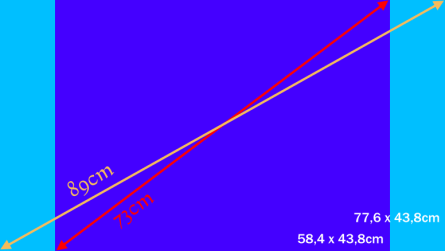
Wer
bisher einen 4:3 Fernseher mit einer Bilddiagonale von 73cm hatte und
auf 16:9 umsteigen will, der benütigt einen Fernseher
mit mindestens 89cm Bilddiagonale um seine gewohne Bildhöhe von
rund 44cm weiter zu haben. Wer künftig auch HDTV haben
möchte, der muss darauf achten, dass der neue 16:9 Fernseher auch
"readyHD" ist und auch die 1920 x 1080 Pixel wirklich darstellen kann.
Selbst
hergestellte Videos liegen derzeit vorwiegend im PAL-Format mit 720 x
576 Pixel vor, vielleicht sogar im anamorphen 16:9 - Format. Um einen
HDTV-Fernseher mit
Eigenaufnahmen voll ausnutzen zu können, benötigt man eeinen
HDV-Camcorder. Dazu kann man aber etwas auf meiner HDV-Homepageseite
nachlesen.
Was kann man aber tun, wenn man weiter in PAL-DV Videos aufnehmen möchte?
- Man
benutzt wie ich einen miniDV-Camcorder, der echtes 16:9 Video mit dem
Aufnahmechip aufnimmt und dieses dan anamorph mit 720 x567 Pixel auf
das band schreibt. Bei der Wiedergabe auf dem 16:9 Fernseher wird ein
solches anamorphe Video vom abspielgerät erkannt und um den Faktor
1,422 auf die Wiedergabegröße von 1024 x 567 Pixel gedehnt.
Mit dem Camcorder von Panasonic NV-GS400 kann man solche anamorphen
Aufnahme herstellen, sogar in zwei verschiedenen Aufnahme-Modi:
PRO-CINEMA
PRO-CINEMA FRAME (25p)
Dazu kann man mehr auf meiner Camcorderseite erfahren.
- Man
kann alte oder neue 4:3 Aufnahmen in das Format 16:9 tranformieren,
allerdings mit einigen Verlusten an Bildinhalt und Bildqualität.
Wie kann man nun vorhandene 4:3 Aufnahmen in 16:9 wandeln?
Nachfolgende Bilder sind als Frames einem Origial-Video-Clip von mir entnommen worden.
Original 4:3 Video:

Mit Adobes Premiere Pro mache ich das wie folgt:
- Projekt in 16:9 anlegen
- 4:3 Video auf die Timeline laden
- Filter: Videoeffekte/Transformieren/Beschneiden & Skalieren auf den Clip legen
- Oben und unten das Video um je 12,5% beschneiden
- Jetzt in der Effektsteuerung (Bewegung) das verbleibende Video um 133% vergrößern
- Filter: Weich- & Scharfzeichner/Scharfzeichner auf den Clip legen und
ggf. nachschärfen
- Video als neue AVI rausrendern
Man bekommt nun ein anamophes 4:3 Video

Aus
diesem anamorphen Video wird nun auf dem Fernseher ein 16:9 Video
erzeugt, welches den Bildschirm bis in die Ecken hin ohne schwarzer
Balken darstellt.

In
dieser Gegenüberstellung sieht man, wie der Bildinhalt in der
Höhe beschnitten worden ist. durch asymetrische Beschneidung oben
und unten kann man den Bildausschnitt auch anders wählen. In der
Summe muss man halt die Bildhöhe um 25% kürzen.
Es
möge bitte jeder selbst beurteilen, ob er die von mir hier
vorgestellte Technik des Transformierens von 4:3 in 16:9 nutzen
möchte oder doch lieber die 4:3 Videos so abspielt wie sie sind
und halt die schwarzen Balken links und rechts des Videos hinnimmt.
Eine
andere schnelle Methode ist im
Digitalschnittforum vorgestellt
worden:
Die
einfachste Methode ist: im
16:9-Projekt => 4:3 Clips
importieren => noch im
Projektfenster Rechtsklick =>
Filmmaterial interpretieren =>
"angleichen an" anklicken
+ Pal widescreen => in die
Timeline ziehen....fertig.
Wie
man sich auch ikmmer entscheidet, ein Video im Format 16:9 mit dem
Panoramaeffekt ist einfach sympathischer anzusehen, nach meiner Meinung!
 24.03.2005, 02.12.2014 B.P. Hennek 24.03.2005, 02.12.2014 B.P. Hennek
Dieser Text ist urheberrechtlich geschützt, seine Nutzung ist dem privaten Bereich vorbehalten.
Ein Nachdruck oder die Übernahme in andere Datenbanken oder Medien ist ohne Erlaubnis nicht gestattet - diese wird aber in der Regel gern erteilt.
|
![]()